ما هو Lkysearchds؟
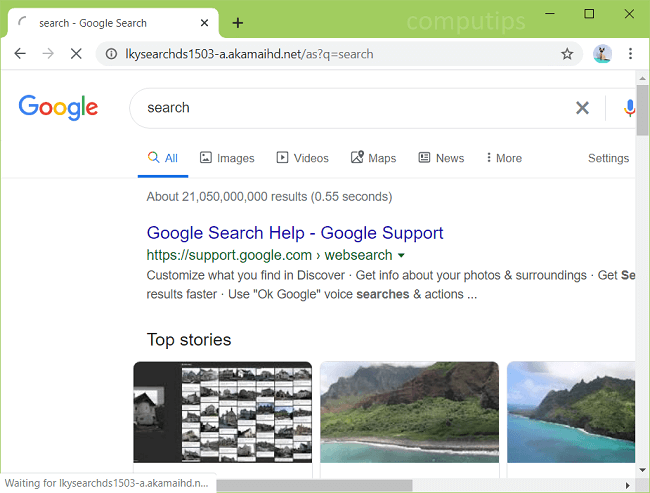
قد يتولى Lkysearchds (lkysearchds1503-a.akamaihd.net ، lkysearchds4005-a.akamaihd.net ، وما إلى ذلك) متصفحك ويعيد توجيه عمليات البحث إلى محرك بحث Yahoo. إذا حدث ذلك على جهاز Mac الخاص بك ، فعندئذٍ يكون لديك متصفح متسلل مثبت عليه. متصفح الخاطف هو جزء من البرنامج يمكنه تغيير محرك البحث الافتراضي والصفحة الرئيسية وبعض إعدادات المتصفح الأخرى لجلب المزيد من المستخدمين لمحرك بحث معين (في هذه الحالة Akamaihd.net الذي يعيد التوجيه إلى Yahoo). قد يتم تثبيت متصفح الخاطف على جهاز Macbook مع بعض البرامج المجانية أو مع تحديث مزيف لبرنامج Flash Player أو برنامج آخر. يمكنك اتباع التعليمات أدناه لإلغاء تثبيت متصفح الخاطفين وإزالة محرك بحث Lkysearchds من متصفحك.
كيفية إزالة Lkysearchds:
- إزالة Lkysearchds تلقائيًا
- احذف التطبيقات المارقة
- إزالة Rogue Profiles من Macbook
- إزالة Lkysearchds من المتصفحات
- كيف تحمي جهاز الكمبيوتر الخاص بك من Lkysearchds والمتطفلين الآخرين للمتصفح
إزالة Lkysearchds تلقائيًا
للتخلص من Lkysearchds بسرعة وسهولة يمكنك إجراء فحص باستخدام نورتون؛ إنه مضاد فيروسات رائع قد يكون قادرًا على إزالة Lkysearchds من جهاز Mac الخاص بك.
بعض البدائل:
CleanMyMac X
صائد الجواسيس (macOS و Windows)
حذف التطبيقات المارقة:
انتقل إلى البرنامج المساعد في التأليف التطبيقات مجلد وحذف Luckysearchds والتطبيقات الجديدة والمشبوهة الأخرى.
- في القائمة العلوية حدد Go => التطبيقات.
- اسحب التطبيق غير المرغوب فيه إلى ملف سلة المهملات أنا.
- انقر بزر الماوس الأيمن على سلة المهملات وحدد فارغة المهملات.
إزالة Rogue Profiles من Macbook:
- ساعات العمل تفضيلات النظام.
- انقر على ملامح.
- انقر فوق الزر ناقص أدناه لحذف الإعدادات المارقة.
إزالة Lkysearchds من المتصفحات:
قم بإزالة Lucky search ds وغيرها من الملحقات المشبوهة ، ثم قم بتغيير الصفحة الرئيسية للمتصفحات وصفحة علامة التبويب الجديدة وصفحة البداية ومحرك البحث الافتراضي.
إزالة Lkysearchds من سفاري:
- في القائمة العلوية حدد سفاري => التفضيلات.
- أختار ملحقات علامة التبويب.
- حدد امتدادًا تريد حذفه وانقر عليه إلغاء زر بجانبه.
- انتقل إلى البرنامج المساعد في التأليف العلاجات العامة علامة التبويب.
- حدد ما تريد أن يفتحه Safari عند بدء التشغيل والنوافذ الجديدة وعلامات التبويب الجديدة والصفحة الرئيسية.
- انتقل إلى البرنامج المساعد في التأليف بحث علامة التبويب.
- حدد محرك البحث الذي تريده.
إزالة Lkysearchds من Google Chrome:
- انقر على زر قائمة ثلاث نقاط
 .
. - أختار المزيد من الأدوات => ملحقات.
- ابحث عن الامتداد الذي تريد حذفه وانقر عليه إزالة تحته.
- انقر حذف في مربع الحوار.
- تنزيل وفك ضغط Chrome Policy Remover لنظام التشغيل Mac.
- أغلق Chrome.
- افتح الملف غير المضغوط "chrome-policy-remove-and-profile-mac".
- أعد تشغيل Macbook وافتح Chrome مرة أخرى.
- انقر بزر الماوس الأيمن فوق شريط العناوين وحدد تحرير محركات البحث ....
- انقر على زر ثلاث نقاط
 بجانب مزود البحث الذي تريده وحدده جعل الافتراضي.
بجانب مزود البحث الذي تريده وحدده جعل الافتراضي. - انقر على زر ثلاث نقاط
 بجوار محرك بحث الخاطف وحدد ازله من القائمة.
بجوار محرك بحث الخاطف وحدد ازله من القائمة. - انقر فوق السهم الخلفي في الجزء العلوي من الصفحة (بالقرب من إدارة محركات البحث).
- تحت بطريق الانطلاق حدد القسم افتح صفحة علامة تبويب جديدة.
- انتقل إلى الأعلى. تحت مظهر قسم تمكين اعرض زر الصفحة الرئيسية الإعداد.
- امسح حقل النص من العنوان الحالي. ضع الشخص الذي تريده أو حدده صفحة علامة تبويب جديدة.
- اغلاق الإعدادات علامة التبويب.
إزالة Ikysearch ds من Mozilla Firefox:
- انقر فوق زر القائمة
 وحدد فيرفكس.
وحدد فيرفكس. - انتقل إلى البرنامج المساعد في التأليف ملحقات علامة التبويب.
- لإلغاء تثبيت وظيفة إضافية ، انقر فوق حذف زر بجانبه.
- انقر فوق أيقونة البحث في شريط البحث وانقر فوق تغيير إعدادات البحث.
- حدد محرك البحث الذي تريده من القائمة المنسدلة.
- قم بتمييز محرك بحث الخاطف في الجدول أدناه وانقر حذف.
- انتقل إلى البرنامج المساعد في التأليف العلاجات العامة علامة التبويب.
- تحت بدء التشغيل انقر فوق القسم استعادة الى الافتراضي .
كيفية حماية جهاز Mac الخاص بك من Lkysearchds والمتسللين الآخرين للمتصفح:
- احصل على برنامج قوي لمكافحة البرامج الضارة ، قادر على اكتشاف وإزالة PUPs. سيكون وجود العديد من الماسحات الضوئية عند الطلب فكرة جيدة أيضًا.
- حافظ على تحديث نظام التشغيل والمتصفحات وبرامج الأمان لديك. يجد منشئو البرامج الضارة ثغرات جديدة في المتصفح ونظام التشغيل لاستغلالها طوال الوقت. يقوم كتّاب البرامج بدورهم بإصدار تصحيحات وتحديثات للتخلص من نقاط الضعف المعروفة وتقليل فرصة اختراق البرامج الضارة. يتم تحديث قواعد بيانات التوقيع الخاصة ببرنامج مكافحة الفيروسات كل يوم وحتى في كثير من الأحيان لتضمين توقيعات فيروسات جديدة.
- قم بتنزيل واستخدام uBlock Origin أو Adblock أو Adblock Plus أو أحد الإضافات الموثوقة المماثلة لحظر إعلانات الجهات الخارجية على مواقع الويب.
- لا تقم بتنزيل البرامج من مواقع الويب التي لم يتم التحقق منها. يمكنك بسهولة تنزيل حصان طروادة (برنامج ضار يتظاهر بأنه تطبيق مفيد) ؛ أو قد يتم تثبيت بعض البرامج غير المرغوب فيها مع التطبيق.
- عند تثبيت برامج مجانية أو كومبيوتري ، كن حكيمًا ولا تتعجل في هذه العملية. اختر وضع التثبيت المخصص أو المتقدم ، وابحث عن مربعات الاختيار التي تطلب إذنك لتثبيت تطبيقات الجهات الخارجية وإلغاء تحديدها ، واقرأ اتفاقية ترخيص المستخدم النهائي للتأكد من عدم تثبيت أي شيء آخر. يمكنك بالطبع عمل استثناءات للتطبيقات التي تعرفها وتثق بها. إذا تعذر رفض تثبيت البرامج غير المرغوب فيها ، فننصحك بإلغاء التثبيت تمامًا.
 .
.
Cara já li 50 materiais gringos de como remover eo seu foi o único que deu certo aqui! Obrigado 🙂
يا الهي! شكرا جزيلا! لقد أصبت بنوبة قلبية عندما اكتشفت أنني مصاب بهذا الفيروس ولم يتغير محرك البحث !! لقد ساعدني هذا كثيرًا وتخلص من الفيروس تمامًا على google chrome الخاص بي! شكرا لكم وسأحيلكم للجميع! هذا تألق !!!!!
Hola darian esta tomando Medina